OpenShot: Trình chỉnh sửa video miễn phí và mạnh mẽ

Phần mềm OpenShot video editor là gì, tải như thế nào và làm sao để sử dụng? So với các phần mềm chỉnh video trên thị trường thì công cụ này có gì khác? Để biết đặc điểm, cách tải, cách dùng phần mềm này, bạn hãy xem những nội dung sau.
Giới thiệu phần mềm OpenShot
OpenShot là phần mềm dành cho việc chỉnh sửa video. Ưu điểm của công cụ là có bộ tính năng hữu ích không quá thua kém các phần mềm chỉnh sửa chuyên nghiệp có phí. Giao diện thân thiện với người dùng, dù không phải dân chuyên bạn cũng có thể làm quen nhanh chóng với cách thao tác.

Phần mềm OpenShot được tạo ra bởi một nhóm lập trình viên dày dặn kinh nghiệm, dành cho nhiều nhóm đối tượng người dùng. Bao gồm video editor, nhà sáng tạo nội dung trên các trang mạng xã hội, người làm phim hay doanh nghiệp nhỏ.
Thông tin cơ bản về OpenShot:
- Nền tảng hỗ trợ: Linux, OS X và Windows
- Loại phần mềm: Chính sửa video
- Mức giá: Miễn phí
- Link tải OpenShot: https://www.openshot.org/vi/download/
Đã biết Openshot là gì thì bạn cũng sẽ hiểu với những phần mềm chỉnh sửa video thì cần phải có laptop đồ họa. Cellphones đang bán các mẫu máy mạnh đáng kể để bạn làm đồ họa, xem ngay nhé!
[Product_Listing categoryid="1055" propertyid="" customlink="https://cellphones.com.vn/laptop/do-hoa.html" title="Tham khảo danh sách laptop đồ họa - kỹ thuật được quan tâm tại CellphoneS!"]
Phần mềm OpenShot có gì khác so với phần mềm chỉnh sửa video khác?
OpenShot về cơ bản vẫn là một chương trình để chỉnh sửa clip giống như nhiều nền tảng, phần mềm khác trên thị trường. Trước khi quyết định có nên tải phần mềm OpenShot video editor hay không, bạn có thể xem qua những điểm khác biệt của công cụ này:
Miễn phí và mã nguồn mở hoàn toàn
Phần mềm OpenShot được lập trình mã nguồn mở, bất cứ ai cũng có thể dùng mà không cần phải tốn một xu nào. Trong khi đó, nếu sử dụng các phần mềm có tính năng tương đương bạn cần phải trả phí nếu như cần dùng trọn bộ công cụ chỉnh sửa. Phần mềm miễn phí rất thích hợp cho những cá nhân hoặc doanh nghiệp nhỏ muốn tối ưu chi phí nhưng vẫn cần tạo ra sản phẩm chuyên nghiệp.

Đa nền tảng
Phần mềm chỉnh sửa video OpenShot có thể hoạt động trên nhiều nền tảng, mang lại sự tiện lợi cho người sử dụng. Bạn có thể tải về và sử dụng OpenShot trên Linux, Mac và Windows. Công cụ hoạt động trên hầu hết các hệ điều hành, trong khi đó nhiều phần mềm khác chỉ hỗ trợ các hệ điều hành mới. Tuy nhiên, hiện tại phần mềm vẫn chưa hỗ trợ tải về trên điện thoại di động. Đây là một điểm thiếu sót mà từ 2008 đến giờ vẫn chưa thấy nhà phát hành cải thiện.
Giao diện trực quan và thân thiện cho người mới
Một trong những ưu điểm nổi bật nhất của phần mềm OpenShot là thiết kế giao diện trực quan, thân thiện và dễ sử dụng. Khi mới mở ứng dụng lên, bạn sẽ thấy ngay khu vực nhập dự án ở chính giữa màn hình. Các tệp video khác nhau sẽ được sắp xếp ở bên dưới khu vực nhập dự án để bạn chỉnh sửa từng đoạn clip một.
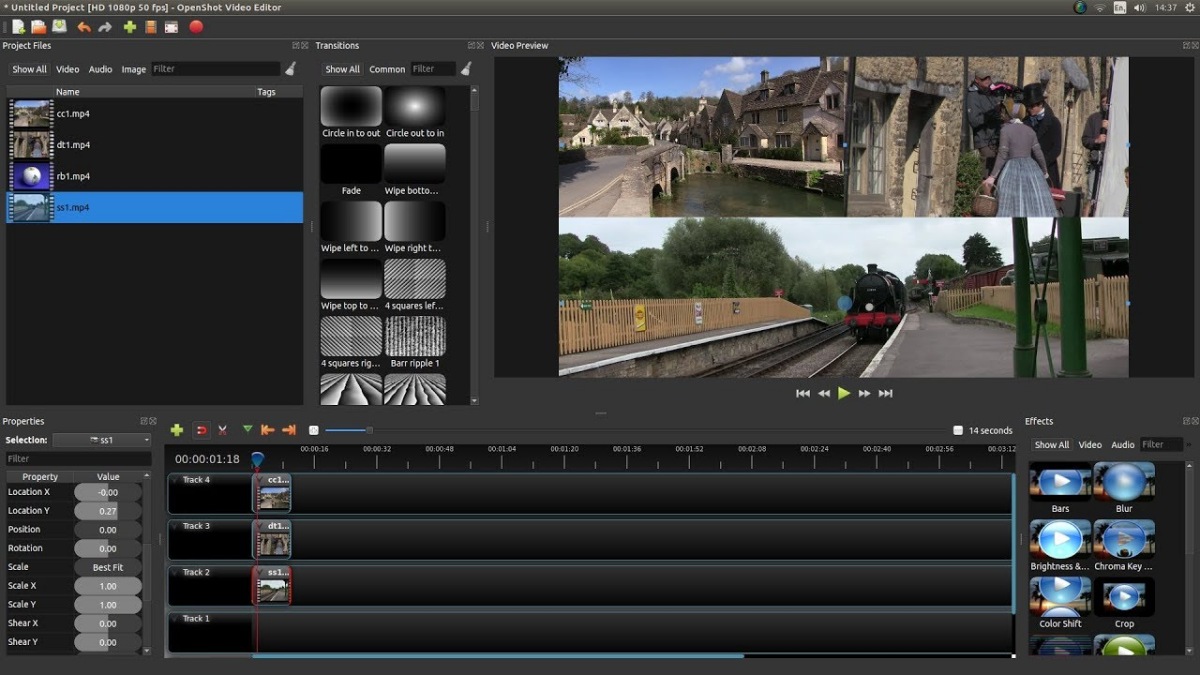
Tính năng mạnh mẽ và cân bằng
Ứng dụng cung cấp cho người dùng bộ tính năng khá thú vị, có phần khác biệt so với một số công cụ khác. Vậy tính năng của OpenShot là gì?
- Điều chỉnh kích thước, tỷ lệ, cắt, xoay video, làm hình nền trong suốt.
- Cung cấp hơn 400 hiệu ứng chuyển cảnh để thiết kế video chuyên nghiệp và sáng tạo.
- Cung cấp hơn 40 mẫu tiêu đề có sẵn, cho phép điều chỉnh để dự án có tính sáng tạo.
- Nhiều ảnh động miễn phí liên quan tới phong cảnh, con người, con vật, văn bản để ghép vào video thêm ấn tượng và sinh động.
- Điều chỉnh thời gian và tốc độ video nhanh hoặc chậm hơn clip gốc.
- Trình chỉnh sửa và xử lý âm thanh chất lượng.
- Hiệu ứng video đa dạng như làm mờ, làm nhiễu, điều chỉnh màu sắc, đen trắng,...
Tốn ít tài nguyên
Phần mềm cung cấp bộ công cụ chỉnh sửa video mạnh mẽ nhưng lại tốn rất ít tài nguyên máy tính của bạn. Ứng dụng có dung lượng không quá nặng nên dù máy tính của bạn đã có nhiều phần mềm thì vẫn có thể tải về OpenShot. Ngoài ra, để sử dụng công cụ chỉnh sửa hình ảnh này thì cũng không yêu cầu cấu hình máy tính quá mạnh.
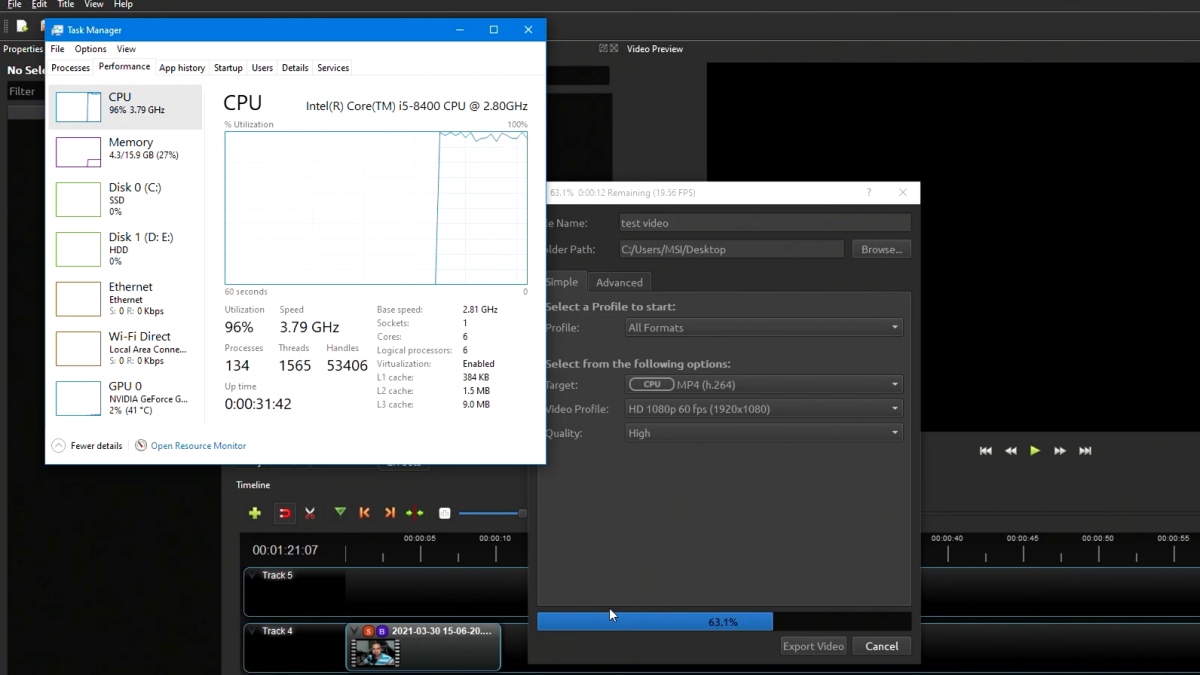
Hướng dẫn tải và cài đặt phần mềm OpenShot nhanh chóng
Bạn có thể tải phần mềm này về máy ngay sau khi đã biết được những thông tin cơ bản. Dưới đây là hướng dẫn cách tải OpenShot trên máy tính:
Bước 1: Bạn mở link https://www.openshot.org/ rồi kéo xuống và click vào Download V3.3.0.
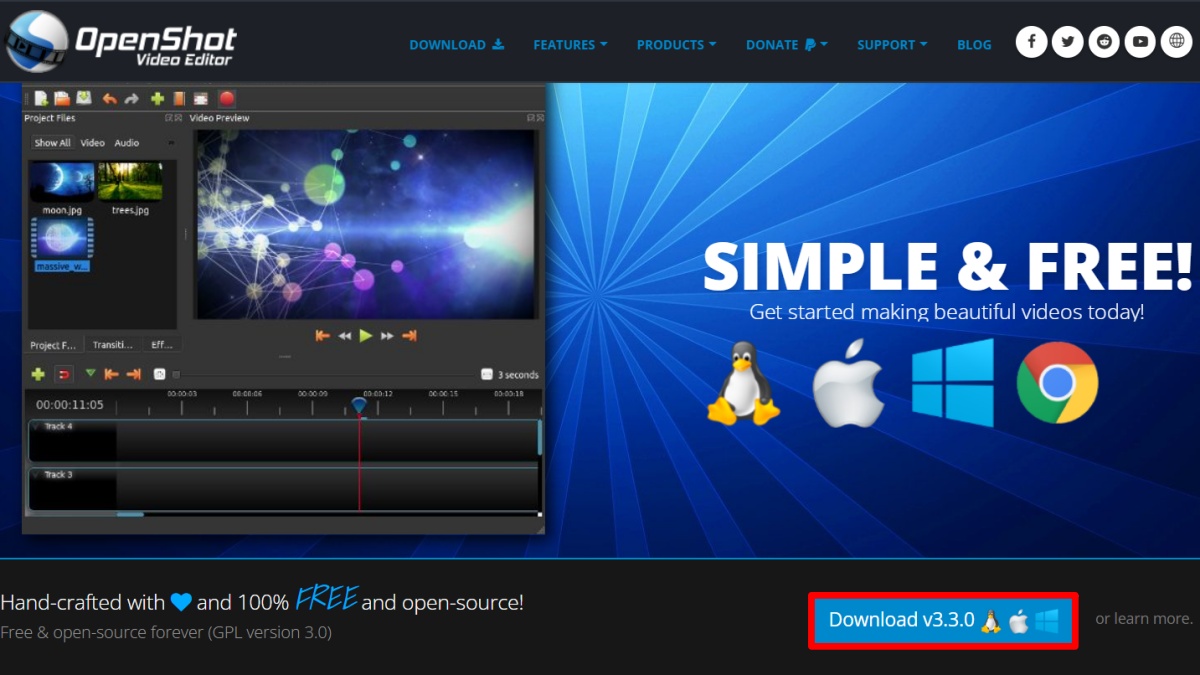
Bước 2: Phiên bản phù hợp với hệ điều hành máy sẽ hiện lên, bạn tiếp tục nhấn vào Download V3.3.0 để tải ứng dụng.
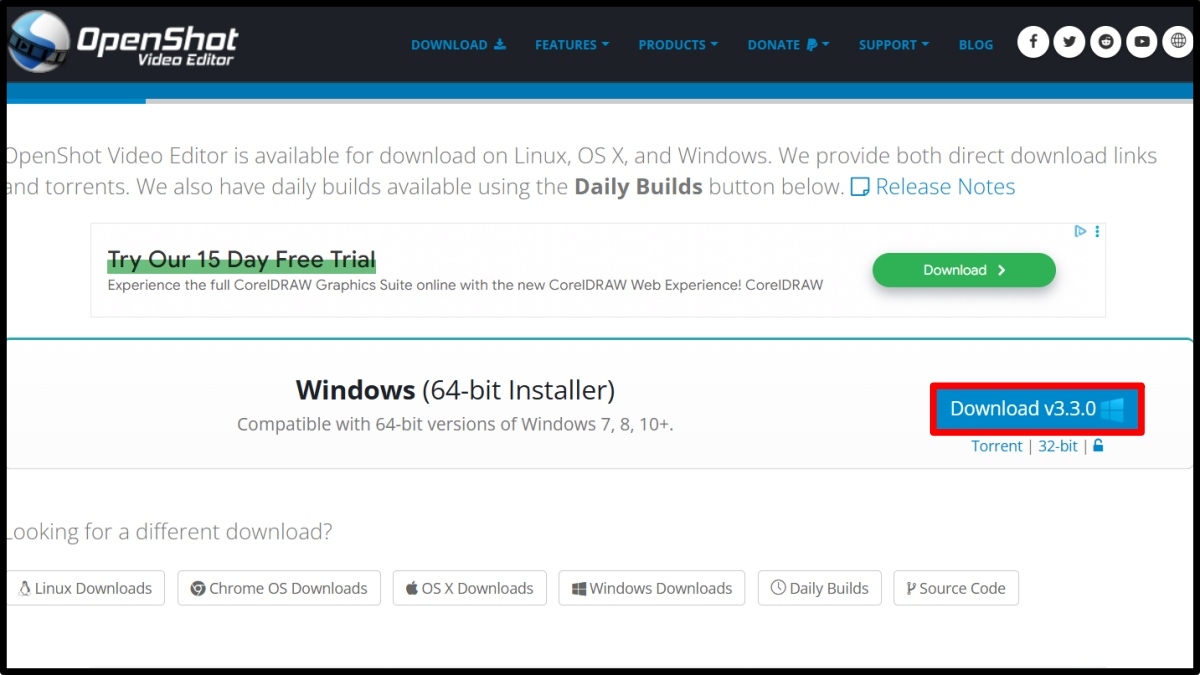
Bước 3: Sau khi file cài đặt OpenShot tải về máy thành công, bạn click vào rồi cài đặt như bình thường (chọn OK => Yes - Next). Sau khi file cài đặt chạy xong, bạn nhấn vào Finish là hoàn thành quá trình tải ứng dụng.
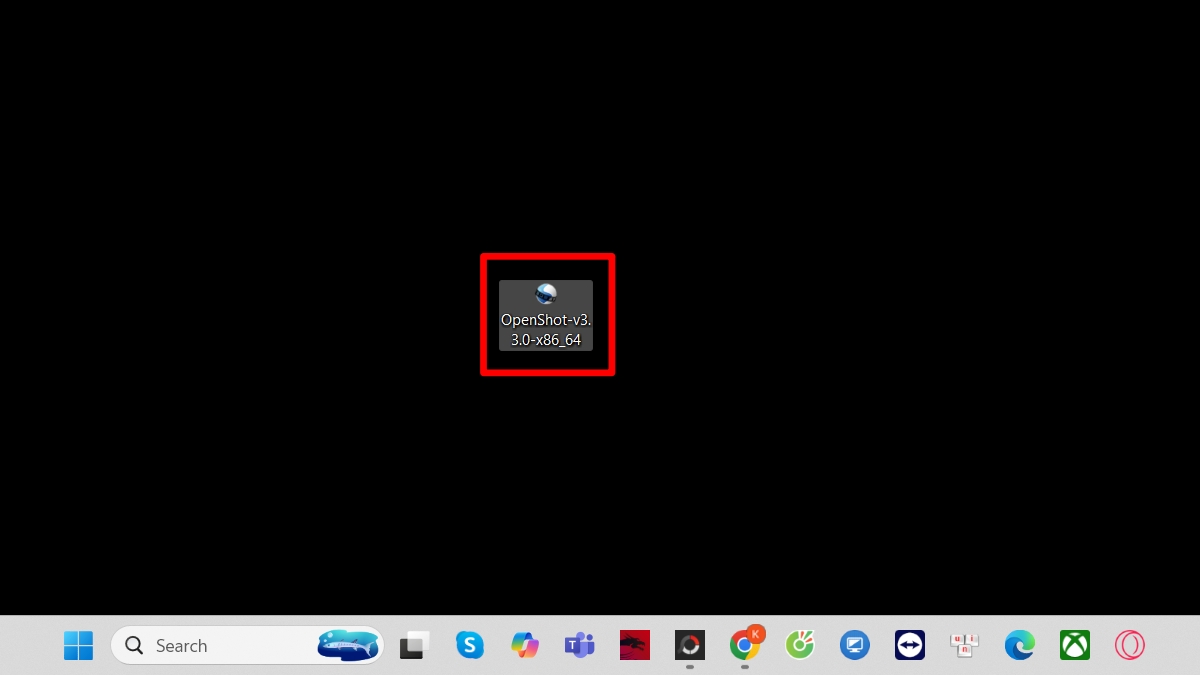
Cách sử dụng phần mềm OpenShot để edit video
Sau khi tải phần mềm OpenShot về máy thành công, bạn có thể trải nghiệm bộ tính năng hữu ích. Các bước hướng dẫn sử dụng OpenShot video editor là gì?
Bước 1: Chọn File => New Project để tạo một dự án mới.
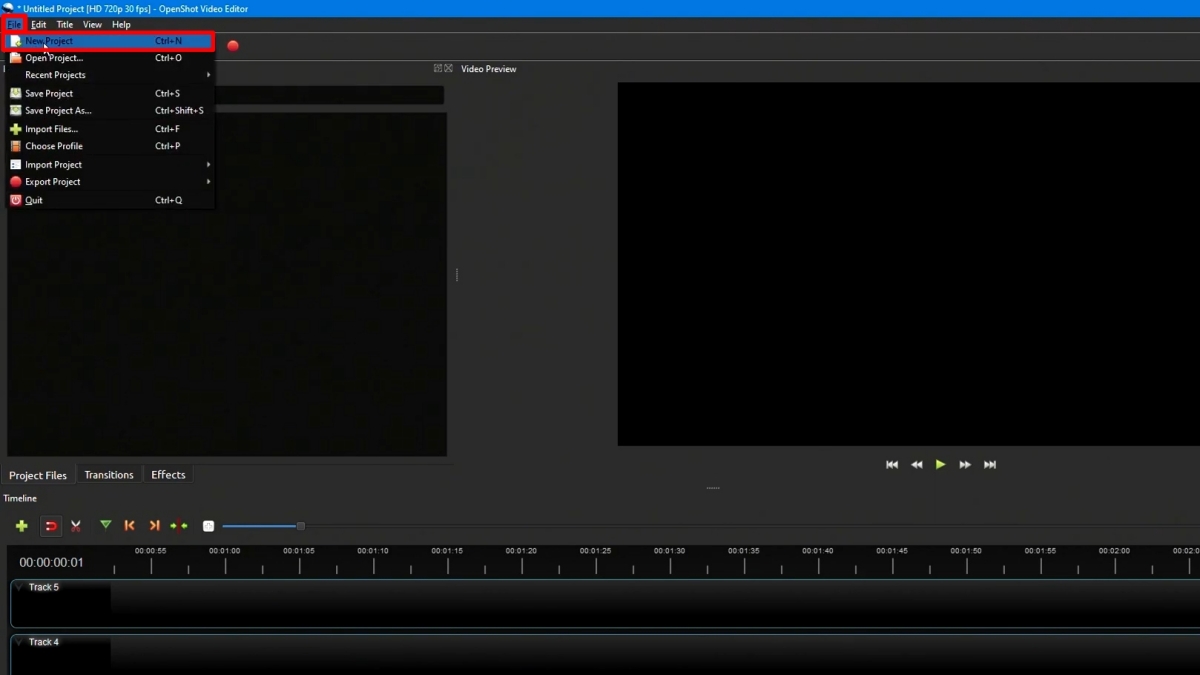
Bước 2: Tại ô Project, bạn nhấn chuột phải chọn Import File. Sau đó tải các video muốn chỉnh sửa lên. Tiếp theo, bạn kéo video được tải lên xuống Timeline.
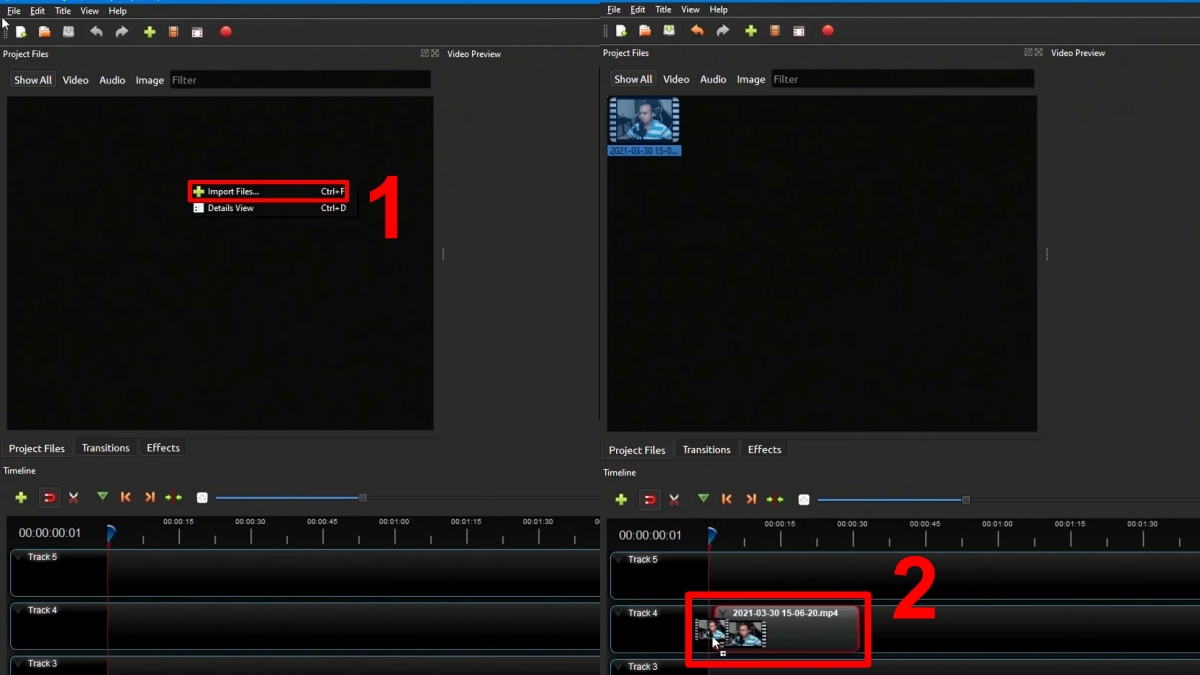
Bước 3: Video sẽ hiển thị trên giao diện chỉnh sửa chính. Các công cụ chỉnh sửa sẽ ở phía trên dòng thời gian. Bạn nhấn vào tính năng bất kì để edit video.
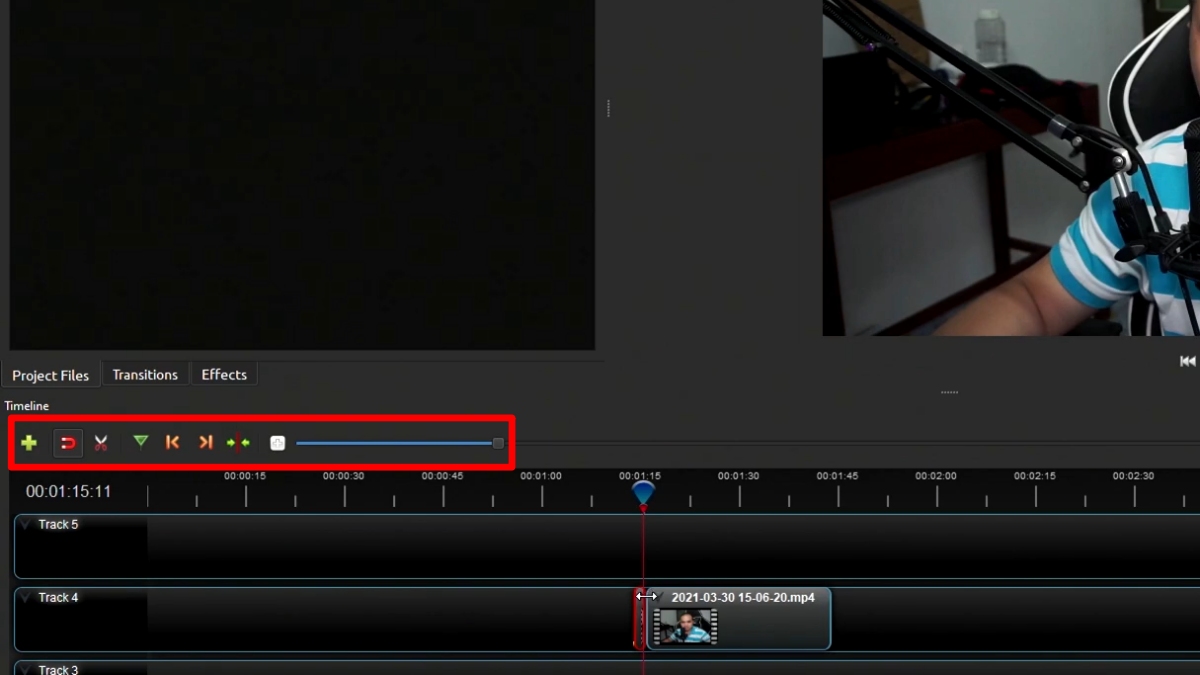
Bước 4: Khi đã chỉnh video xong, bạn nhấn Ctrl + E để render clip. Phần mềm sẽ hiển thị một bảng để nhập tên, chọn thư mục lưu, chọn đuôi, định dạng. Sau đó bạn chọn Export Video.
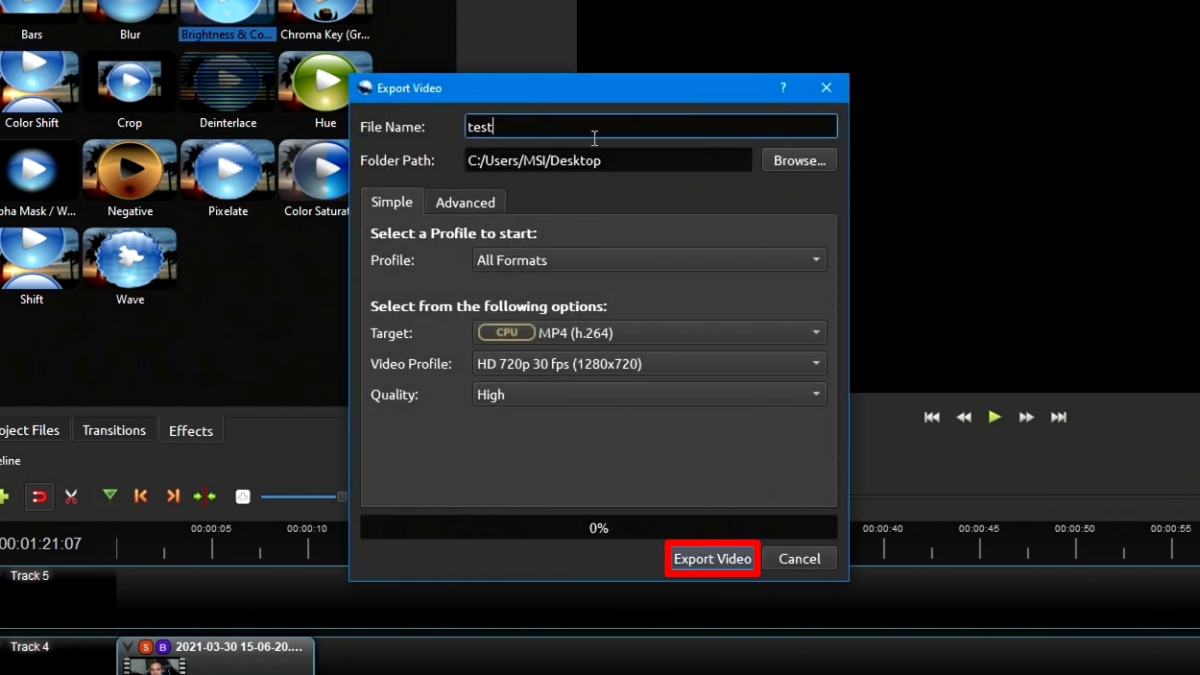
Ở trên là giới thiệu phần mềm OpenShot video editor là gì, tải và dùng như thế nào. Về cơ bản thì đây vẫn là một chương trình chỉnh sửa video miễn phí nên nó không được chất lượng như nhiều công cụ khác trên thị trường. Nếu muốn tìm các phần mềm tốt hơn, bạn hãy xem các bài khác trên Sforum nhé.
Đọc các bài viết khác tại: Ứng dụng/Phần mềm
Câu hỏi thường gặp
OpenShot miễn phí có giới hạn tính năng nào không?
OpenShot hỗ trợ những định dạng video, hình ảnh nào?



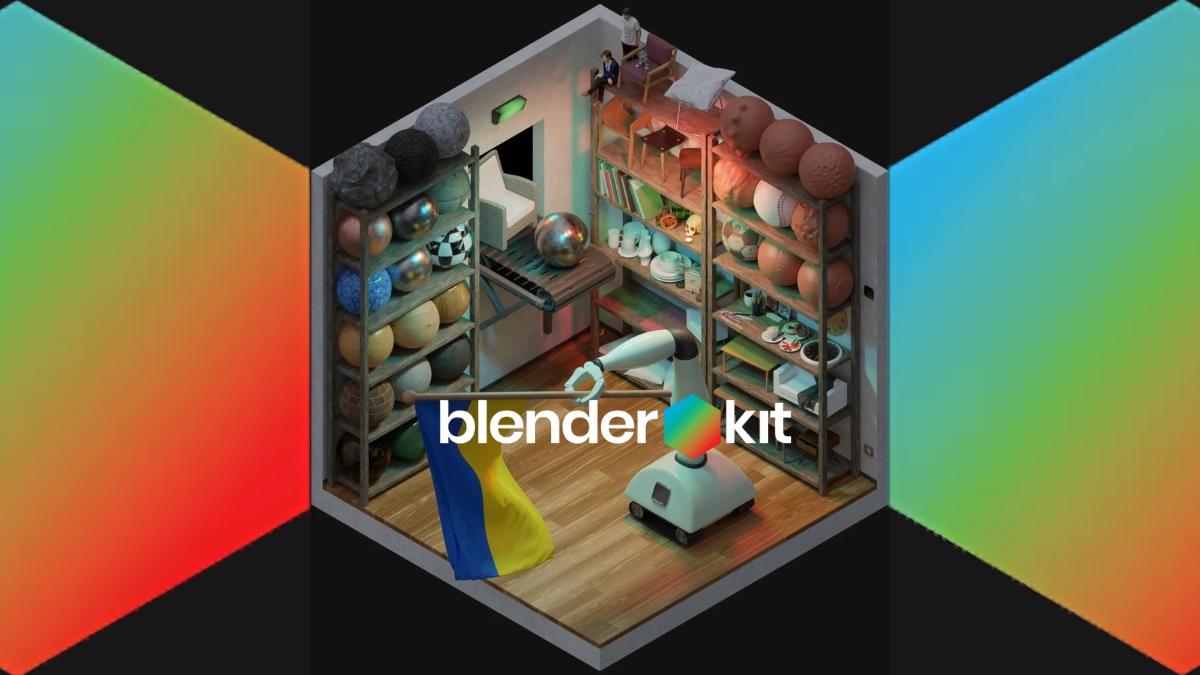




Bình luận (0)